Я провожу 99% рабочего времени в Google Chrome. 40-60 часов в неделю. Это означает, что иногда я занимаюсь интернет-серфингом больше, чем сплю.
Да, далеко не каждый из нас сидит в сети больше, чем спит, но просмотр Интернета — это большая часть вашей жизни.
Настолько большая, что вы можете легко сэкономить 10 минут в день, оптимизируя свою работу в сети. Независимо от того, какой браузер вы используете, сделать это можно так.
1. Хорошо подумайте, прежде чем нажимать на ссылку
Это звучит как заявление от Капитана Очевидность. Все современные браузеры показывают вам, куда вас приведет ссылка, прежде чем вы нажмете на нее. Когда вы наводите курсор на ссылку, в левом нижнем углу появится небольшая панель предварительного просмотра, выделяющая URL-адрес.
Это самая важная функция в современном веб-браузере. Когда дело доходит до времени, то переход по совершенно не нужным вам ссылкам ворует у вас это самое время. Следовательно, очень многих ссылок вы можете избежать.
Этот предварительный просмотр в сочетании с практикой интерпретации URL-адресов позволяет вам сделать именно это. Если вам нужно щелкнуть каждую ссылку, чтобы выяснить, полезно ли это, вы тратите много времени на изучение часто совершенно не нужной вам информации.
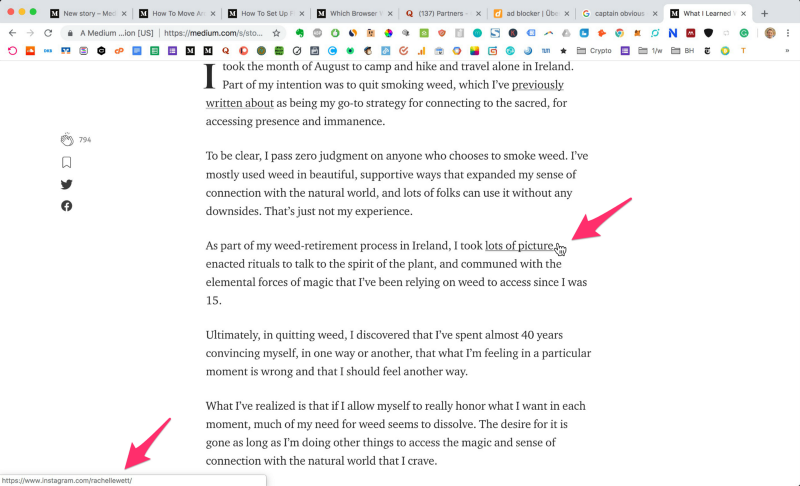
Посмотрите приведенный выше пример. Если бы картинка представляла большую ценность, автор включил бы ее на эту страницу. Но графические URL-адреса на Instagram выглядят следующим образом:
www.instagram.com/p/Bn9htrohACj/?taken-by=medium
Поскольку она привязана к домашней странице профиля, это, скорее всего, просто попытка отправить вас туда, не больше. Если меня интересует только тема этой статьи, мне не нужно нажимать ссылку. И таких ситуаций миллионы.
- Когда вы ищете научные журналы в качестве источников, не нажимайте на ссылки, которые ведут к блогам.
- Когда вы узнаете сайт, который вы неоднократно посещали раньше, и он вам не нравится, не нажимайте на ссылки, которые идут туда.
- Когда вы понимаете, что ссылка вот-вот отвлечет вас, либо откройте ее отдельно, либо отложите ее на потом, либо просто не занимайтесь.
- Когда ссылка выглядит поломанной, возможно, это так. Поэтому не нажимайте на нее.
Как следует из слова «практика», более эффективная интерпретация URL-адресов требует времени. Но как только вы это сделаете, вы можете легко сэкономить 10 минут в день благодаря этой привычке.
Не клацайте на каждую ссылку просто потому, что вы можете это сделать.
2. Изучите основные «горячие клавиши»
Чем реже вы отводите свои пальцы от клавиатуры, тем лучше. «Горячие клавиши» позволяют это делать.
Вместо того, чтобы щелкнуть символ плюса, чтобы открыть новую вкладку, затем щелкните внутри строки URL-адреса, затем начните вводить текст, просто нажмите Cmd + T и сразу начните вводить текст. И так далее. Вам нужно всего лишь несколько подобных команд, чтобы получить максимальную отдачу.
- Cmd + N открывает новое окно. Полезно для разделения задач.
- Cmd + Shift + N открывает новое окно инкогнито. Мы позже вернемся к этому.
- Cmd + T открывает новую вкладку и переходит в панель URL-адресов, поэтому вы можете сразу же начать поиск в Google.
- Cmd + Shift + T снова открывает последнюю вкладку. Отлично, когда вы случайно закрыли.
- Cmd + W закрывает текущую вкладку или окно.
- Cmd + [Number] переходит к этой вкладке в текущем окне. С 9 вы переходите к тому, что было последним.
- Cmd + L, и вы можете перейти в панель URL / поиска.
Если вы работаете в Windows, используйте Ctrl вместо Cmd. Существуют даже приложения, которые помогут вам запоминать эти команды не только для вашего браузера, но и для всех приложений. Как и слепой набор, эти мини-навыки нужно изучить и закрепить путем постоянной практики.
3. Уберите окна браузера, которые вы не используете.
Я огромный поклонник организации моей активности в браузере. Я имею в виду группировку вкладок в разных окнах, в зависимости от задачи, темы или даже настроения, к которому они относятся.
Например, у меня обычно есть одно «окно окна», в котором я открываю вкладки с разной музыкой, и я возвращаюсь к нему, когда делаю короткие перерывы между задачами. Тогда у меня может быть одно окно с вкладками полезного чтива, которые я хочу посмотреть потом, одно со всеми вкладками, которые мне нужны, чтобы написать статью, другое — с фильмом для более длительного перерыва.
Хотя это само по себе полезно, переключение между этими окнами быстро становится запутанным, если все они просто накладываются поверх вашего рабочего стола, например:
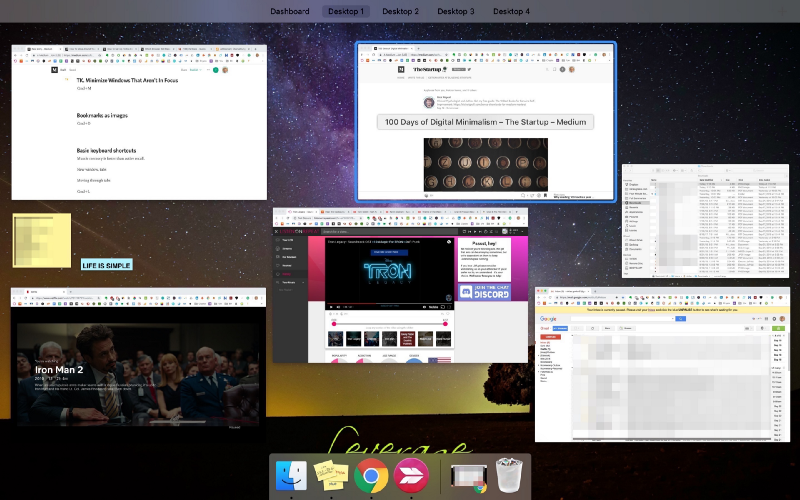
Вместо этого сверните все окна (Cmd + M), кроме тех, которые вы сейчас используете. Таким образом, вы не будете случайно попадать на то, что вам абсолютно не нужно сейчас.
4. Используйте визуальные значки для быстрого доступа к закладкам.
Вы можете сделать одну вещь, чтобы проще запоминать, где у вас что находится. Например, использовать визуальные эффекты вместо описаний.
Вот как выглядит моя панель закладок:

Как вы можете видеть, там одни символы. Только папки имеют короткие описания. Это потому, что, когда я смотрю на значок MailChimp или Gumroad или Patreon, я сразу узнаю, что за ними. Никаких словесных данных не требуется.
Это экономит место и позволяет вам иметь больше закладок в непосредственной близости. Это также облегчает определение того, что вы ищете.
Чтобы получить такие закладки, просто оставьте поле «Имя» пустым при сохранении URL-адреса (Cmd + D).
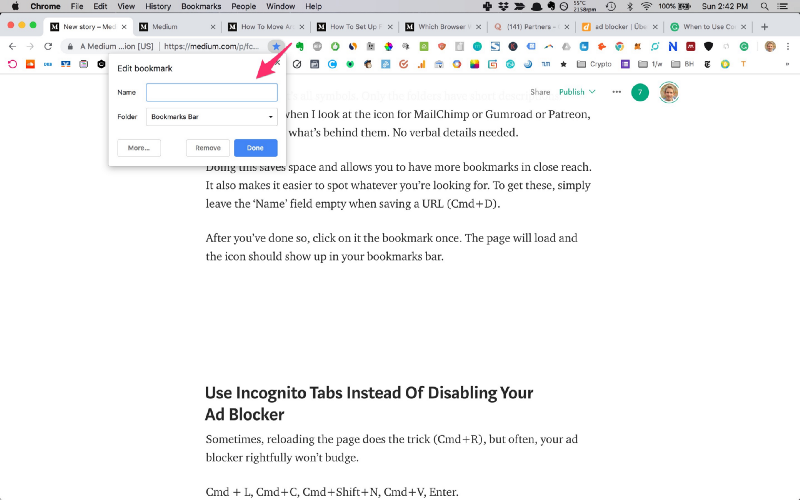
После того, как вы это сделали, щелкните по закладке один раз. Страница загрузится, и значок появится на панели закладок.
5. Используйте режим инкогнито вместо AdBlock.
Объявления раздражают. Так раздражают, что я использую AdBlock и AdBlock Plus. Но иногда это приводит к неправильному отображению веб-контента.
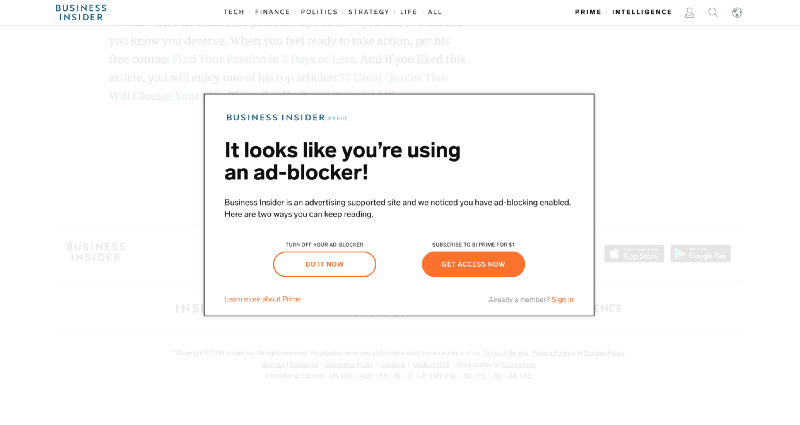
Когда это произойдет, перезагрузка страницы может сделать трюк (Cmd + R), но часто рекламный блок не сдвигается с места. В этом случае вы могли бы, конечно, выяснить, какой блокировщик рекламы вам нужно отключить или настроить исключение.
Однако намного быстрее нажать следующую последовательность клавиш:
Cmd + L
Cmd + C,
Ctrl + Shift + N
Cmd + V,
Enter
Это значит перейти к строке URL, скопировать ссылку, открыть новое окно инкогнито, в котором все расширения отключены, вставить ссылку обратно в строку URL и загрузить страницу. В третий раз, когда вы это делаете, потребуется менее 5 секунд.
Просмотр страниц в режиме инкогнито полезно и в других случаях, особенно для предварительного просмотра контента в качестве выведенного из системы пользователя, или посетителя без фактического выхода из Wordpress, Medium, вашего интернет-магазина, и т.п.
6. Используйте Google для поиска по сайту
Большинство веб-сайтов имеют собственную функцию поиска, но часто отстойную. Однако у Google самый сильный алгоритм поиска за последние 20 лет. Поэтому, если вы ищете что-то конкретное, особенно то, что вы видели раньше, вы, скорее всего, найдете его быстрее, обыскав этот сайт через Google, вместо того, чтобы использовать его собственный механизм.
Если я ищу что-то на Medium, я даже не могу найти свой собственный пост (хотя поиск здесь обычно в порядке). Но если я использую Google, то нахожу все очень быстро.
Запрос нужно вводить следующим образом:
site: medium.com статья об ошибках
Хотя это отлично подходит для поиска статей, которые вы читали раньше, и только смутно помните, это особенно полезно для копирайтеров. Я считаю, что это лучший способ получить доступ к собственному более старому контенту, чем прокручивать страницу статистики или историю.
7. Продолжайте поиск ключевых слов на страницах
Придерживаясь определенной фразы, часто имеет смысл продолжить поиск, как только вы попадете на потенциально релевантную страницу. Если вы остановитесь после нажатия на результат Google, и будете читать все, вы можете снова потратить много времени на изучение ненужного хлама.
Допустим, я хочу получить последние комментарии нескольких экспертов относительно инверсии кривой доходности, финансового индикатора. Я ищу в Google «инверсия кривой доходности» и нажимаю на новости, затем открываю несколько статей на новых вкладках (Cmd + Click).

Теперь я могу перебирать эти вкладки, нажимать Cmd + F в каждой, чтобы открыть окно поиска на странице, и поставить «inver», чтобы получить все варианты слов «инвертированный», «инверсия», «инвертировать».
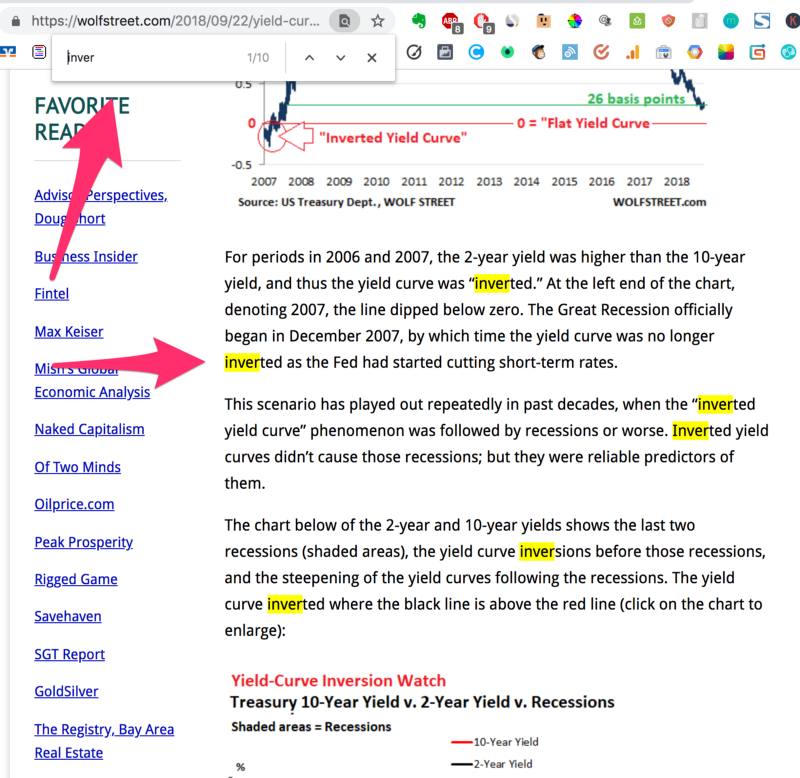
Рассматривая все варианты наиболее релевантного слова, я быстро обнаружил, что в первой статье на самом деле не прокомментировали, изменилась ли кривая в последнее время. Хорошо, никаких проблем, но это означало, что я мог бы закрыть эту вкладку и перейти к следующей.
Вы поняли эту идею. Особенно, когда вам приходится копаться в длинных текстах, не прекращайте поиск после того как нашли сайт через Google.
Есть много вещей, которые вы можете сделать, чтобы использовать технологии более эффективно. Вы можете оптимизировать среду операционной системы, использовать разные браузеры для разных задач и, например, выучить больше «горячих клавиш».
Но я думаю, что самыми ценными навыками на будущее станут те, которые помогают ориентироваться в мировом потоке информации. Этот процесс начинается с овладения шлюзами, которые мы используем для доступа к этой информации.
10 минут в день составляют до 61 часа в год. Это 2,5 дня. Я уверен, что вы могли бы использовать это время с пользой. Может быть, вы проведете больше времени со своими детьми, побалуйте себя выходным днем или узнаете что-то новое.

0 комментариев